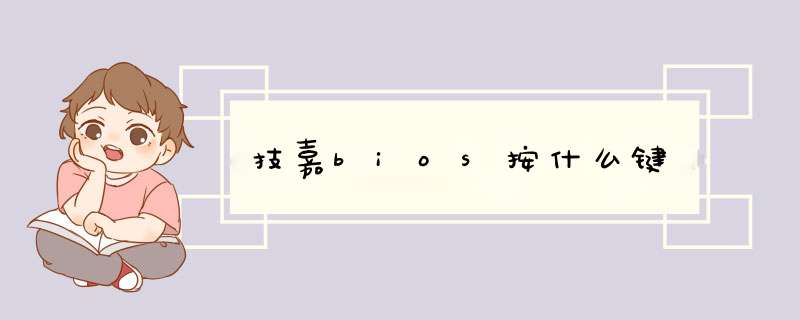
2、
3、技嘉科技(外文名GIGABYTETechnology)创立于1986年,是中国台湾的电脑硬件生产商之一,以主板、显卡产品为主力。技嘉专注于关键技术的研发、产品设计的创新与质量服务的强化,得以在业界竖立起无以撼动的地位。
4、
5、技嘉科技并成为全球主板、显示卡产品创新的领导者;技嘉科技更透过集团式经营,成功将产品线拓展至计算机周边、笔记本电脑、平板计算机、桌面计算机、网络通讯产品、服务器以及手机等领域。技嘉的策略重点一向是:将研发放在首位,同时注重质量。我们努力的结果是给市场带来高附加品质的产品。为了能在这个持续变化的行业保持领先的地位,技嘉同时提供完善的技术支援和产品服务。
主板主要是决定一台电脑的扩展性、稳定性以及是否支持超频特性的,其中扩展性很好理解的,也就是对扩展接口的需求,例如有双显卡需求,那么主板至少有两条PCI-E X16接口,例如比双M2固态,那么主板上也至少有两条M2接口,总之可以满足用户日常对扩展性需求就好了。稳定性主要是做工用料决定的,优秀的品牌可以为您带来优秀的售后服务保障,而是否支持超频特性那么就要看CPU是否支持超频并有超频需求了,能够超多少还需要看CPU自身体质和主板供电了。上次主要说了华硕和微星主板的型号命名规则与系列知识,三大品牌主板肯定缺不了技嘉。那么技嘉主板后缀代表什么含义?下面装机之家晓龙分享一下技嘉主板型号命名规则与系列详解知识,有需要了解的不妨看一下。
技嘉主板型号命名规则与系列详解知识
技嘉也是一线三大品牌之一,在目前技嘉消费级主板系列主要是超耐久系列、Aorus系列、Gaming系列以及设计师(DESIGNARE)系列,起初技嘉没有推出Aorus系列的时候,一直以超耐久系列占据了从低端到高端整个产品线,型号命名上也十分混乱,不易消费者辨认,不过技嘉近两年重新设计了一套主板命名体系,如下图所示,处在金字塔越上端的系列则就越为高端。
技嘉主板全新命名规则
技嘉主板型号命名规则与系列详解知识
一、超耐久系列(Ultra Durable)
技嘉的超耐久系列,也是技嘉多年来独立研发的技术之一,超耐久主要针对的是节能、防潮湿、防高温、防雷击、防静电、防突波及高工作温度等日常生活环境的威胁,并不断革新超耐久技术,使得主板更加寿命更长,更稳定。超耐久系列整体定位入门级,主板型号后缀繁多,不过大多数的后缀都有一定的含义,解读一下型号后缀其中的含义。
技嘉超耐久系列主板型号常用后缀:
D:采用全固态日系电容。
V:代表CPU供电简化用料。
UD:U代表超耐久,D代表全固态日系电容。
HD:H表示CPU供电标准用料,D代表全固态日系电容。
UD:U代表超耐久,D代表全固态日系电容。
SLI:支持NVIDIA SLI显卡多卡速力。
SX或者纯数字:技嘉的5个技术优化,在S后的数学就代表支持几项技术,S2就支持前2项,S3支持前3项,以此类推,分别是Safe安全稳定、Smart智能化、Speed超频、Silent-Pipe静音热管、SLI双显。
主板型号尾缀,例如DS3H的H,就是HDMI接口,D3V的V就是VGA接口,HD3P的P就是PLUS增强版,如下所示。
H:带HDMI接口。
V:带VGA接口。
P:PLUS,增强版。
Wifi:支持无线网络。
我们以技嘉 B460M DS3H 主板为例,来解读一下型号的意思,如下图所示。
技嘉主板型号解读
注:技嘉英文为GIGABYTE,大多数的技嘉主板型号前缀为GA开头,其实就是GIGABYTE的英文缩写,芯片组后面带M说明M-ATX,带N或者i说明是ITX。
表面上只是扩展接口的差异,当然也可能有做工用料、供电的差异,D3H的定位最高,扩展性更强,做工、供电也最好,其次是HD3,最后才是D3V,通常D2X或D2XX、S2X或S2XX之类的型号后缀的主板属于最低端的产品。
二、技嘉Gaming系列
目前的技嘉GAMING系列是主打入门电竞主板,在全新的命名规则之后,将Gaming 3、Gaming 5、Gaming 7等系列主板合并到Aorus系列之后,技嘉GAMING系列已经正式被列入主打入门级电竞主板系列。
技嘉Gaming系列
技嘉Gaming系列主板型号常用后缀:
Gaming:定位入门级电竞主板。
Gaming HD:定位入门级电竞主板。
Gaming X:定位入门级电竞主板,通常出现在intel Z系列主板芯片组或AMD X系列芯片组定位入门产品或者是主流级B系列主流芯片组的ATX大板中。
注:早期的Gaming 3、Gaming 5、Gaming 7、Gaming8、Gaming9等,后面的数字越大,说明越高端。其中K3为入门级电竞主板,Ultra Gaming定位中低端,Gaming3定位中端,Gaming5定位中高端,Gaming 7到9以及以及Phoenix Gaming为高端电竞主板,这些型号后缀已经停用,合并到Aorus系列并有了全新的命名规则。
三、技嘉Aorus系列(雕牌)
AORUS系列是技嘉推出的高端电竞主板系列,该系列还包含了板卡、显示器、笔记本以及外设等产品,形成了技嘉旗下子品牌-AORUS,剑指华硕“ROG玩家国度”,由于AORUS系列设计的是一个“鹰”形LOGO,所以俗称它为雕牌。起初的AORUS系列其实就是Gaming 3、Gaming 5、Gaming 7系列配上Aorus字样,可能是因为华硕子品牌“ROG玩家国度”的名声越来越大,技嘉才推出了独立的子品牌“Aorus”。
技嘉Aorus系列(雕牌)
技嘉Aorus系列主板型号常用后缀:
芯片组 Aorus Elite:基础款,小雕,Aorus系列的主打入门电竞主板。
芯片组 Aorus Pro:小雕PRO,Aorus系列的中端电竞主板。
芯片组 Aorus Ultra:超凡雕,Aorus系列的中高端电竞主板。
芯片组 Aorus Master:超级雕,Aorus系列的高端电竞主板。
芯片组 Aorus Xtreme:旗舰大雕,Aorus系列的发烧旗舰级电竞主板。
注:芯片组后带M就是M-ATX小板,带I说明就是ITX主板。
四、设计师系列(DESIGNARE)
Designare主板系列是技嘉推出设计师系列,这个系列主要面向内容创作者、设计师等高端专业人群,搭建工作站服务器,并非普通消费级。
以上就是装机之家分享的技嘉主板型号命名规则与系列详解知识,技嘉主要是超耐久系列、Gaming系列、Aorus系列三大系列以及针对专用人群的设计师系列,总之相同主板芯片组的情况下,出现不同价位,基本就是做工用料、供电、接口扩展性、板材大小、支持无线网卡等有关系,对于主板的选购,保障接口够用的情况下,主板做工用料说得过去就行了,毕竟主板对性能的影响极小,希望本文能够帮助到大家,关注装机之家科技公众号,学习更多硬件知识。由于升级bios有一定的风险,不但在执行bios
更新步骤时需要多加注意,在升级前的准备工作也很重要喔!
以下提供几点重要的注意事项供您在升级前参考:
注意事项1
为避免升级bios失败的风险,若您使用目前版本的bios没有什么大问题的话,建议您可不用急着更新bios,只要保留目前版本即可。如需更新bios,请小心的执行,以避免不当的 *** 作而造成系统毁损。
注意事项2
若您需要更新bios时,请再次确认所下载的bios更新档所属的主板型号与您的主板型号相符(请至:这里参考辨识方法),避免使用错误bios文件升级造成系统不开机。
注意事项3
如果在您的bios选单中,有个叫"bios
flash/write
protection"
的写入保护项目,例:ga-8knxp
bios
advanced
bios
features/bios
flash
protection,请确认它不是在"enable"的开启状态。若您的主板有bios
flash/wrote
protection的跳针,请将它设成关闭状态。
注意事项4
在更新bios的过程中,绝对不可以关机或中断更新的动作,以避免造成系统不开机。
注意事项5
若您不幸升级bios
失败时,请您就近与店家/经销商或技嘉北中南快服中心联络以利修复bios。
bios更新工具介绍
:
技嘉科技提供您三种不同的bios升级工具,请依照您目前的系统及主板支持情况选择适当的bios升级工具。
请参考以下的介绍说明:
q-flash是一个隐藏在bios
flash
rom里,相当方便的bios
升级工具。
工具特色--
q-flash工具的特色在于,您只要在开机后进入bios
选单,并依照指令(如按”f8”)就能进入q-flash工具升级bios。完全不用进到 *** 作系统或dos模式就能升级bios。
注意事项--
使用前要先到技嘉网站下载主板型号所属的bios档案,解压缩后将bios档案存到一张磁盘片中。
@bios是一个在windows
*** 作系统下就可执行bios
升级动作的工具,您可以至技嘉网站下载此一工具的最新版本。
工具特色--
@bios在线更新功能可帮您找到符合您主板的最新bios档,并在windows
环境下执行更新bios动作。
注意事项--
1
如果您使用的cpu有支持超执绪技术
(hyper-threading
technology),请先确认在bios中关于cpu
hyper-threading
的选项为”disable”状态。
2
请先关闭所有的应用程序及常驻程序,如防病毒软件、gwum、及easytune4。
3
请使用从技嘉网站所下载最新版本@bios。
为技嘉提供可在dos模式下使用的bios
升级工具,包含在技嘉网站上所提供的bios压缩文件里。
工具特色--
此升级工具(flash8xxexe)
可同时用来升级ami及award
的bios。
注意事项--
您需准备一片dos启动盘并将从技嘉网站上所下载并已解压缩的所有档案存到此磁盘中。
当然一般情况下不建议升级bios,但如果要上新的芯片或是内存显卡之类的到可以升级一下。
1、主板的PCB版本可以在主板上找到,如下图的位置:
2、技嘉主板刷新BIOS可以用它自家的软件:@BIOS,这个官网有下载,下面我也给你传了一个。
3、软件界面、具体使用方法见下文:
上图的右边四句英文:
Update BIOS From GIGABYTE Server——从技嘉官方服务器升级BIOS;
Update BIOS From File——从本机文件升级BIOS(前提是需要你已经下载好需要升级的BIOS文件)
Save Current BIOS to File——保存当前版本的BIOS到文件…
About @BIOS——关于本软件@BIOS(关于该软件的简介)
4、直接点击第一个(需要联网):Update BIOS From GIGABYTE Server
这样就可以从技嘉的官方服务器查找最新的BIOS,点击最新的那个就可以自动更新了。
欢迎分享,转载请注明来源:内存溢出

 微信扫一扫
微信扫一扫
 支付宝扫一扫
支付宝扫一扫
评论列表(0条)